
Ajout d'un réglage de tâche
Ajoutez des réglages de la tâche pour l'impression dans AccurioPro Hot Folder.
L'exemple ci-dessous crée un réglage d'impression qui réduit le fichier PDF original de 32 pages A4 et exécute une impression 2 en 1 recto-verso sur papier A4.
Dans cet exemple, les réglages suivants sont effectués.
Eléments de réglage :
Orientation original
Format papier
Magasin papier
Copies
Position reliure
Type d'impression
Imposition : 2 en 1
Les éléments de réglage peuvent différer en fonction du type d'imprimante utilisée et de la configuration des options.
Chaque imprimante peut comprendre plusieurs réglages de tâche.
Sur l'écran principal, sélectionnez l'imprimante et cliquez sur [Créer].
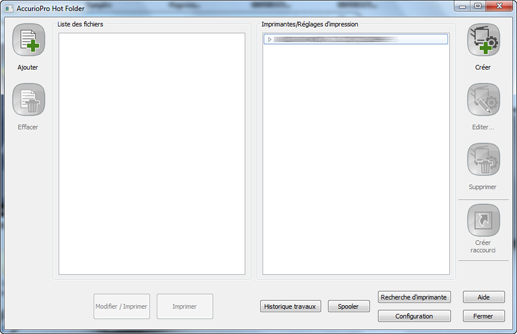
L'écran Réglage d'impression s'affiche.
Dans l'onglet [Général], configurez chaque élément.
Exemple : définition des éléments suivants.
Elément
Réglage
[Orientation original]
[Portrait]
[Magasin]
[Magasin 1]
[Copies]
10
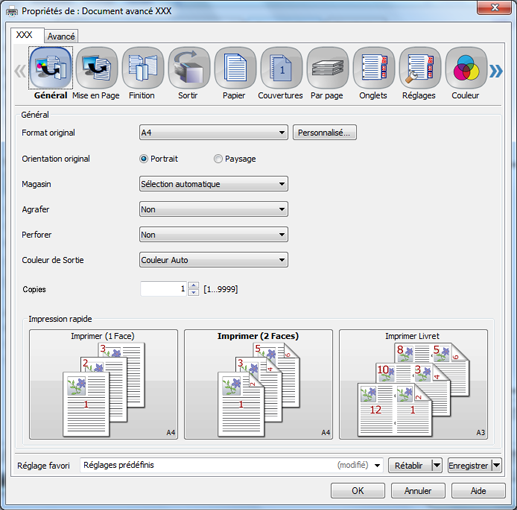
Cliquez sur l'onglet [Mise en Page], puis configurez chaque élément. Après le réglage, cliquez sur [OK].
Exemple : définition des éléments suivants.
Elément
Réglage
[2 Faces]
Sélection
[Imposition]
[2 en 1 (Dimension complète)]
[Position de reliure]
[Reliure haut]
[Format papier]
[A4]
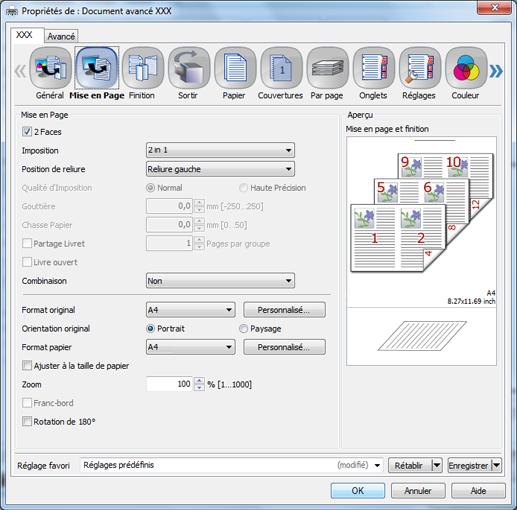
Dans [Nouveaux réglages], entrez le nom du réglage d'impression.
